Cara Mudah Menggunakan Hyperlink pada Microsoft Power Point
21.35
Assalamu’alaikum wr.wb
Hai teman-teman sekaliaan J
Saya kembali dengan
bahasan baru yang beda dari sebelumnya. Kali ini saya akan membahas salah satu
fungsi yang ada di Microsoft Power Point yaitu Hyperlink. Sudah
pada tahu? Atau baru dengar dan belum pernah mencoba? Hyperlink ini cukup
membantu kita untuk menautkan slide yang satu dengan yang lainnya tanpa harus
berurutan dan juga menautkan slide pada file lain (seperti gambar, audio, dan
video). Dan kita bisa melakukannya hanya dengan satu kali double click loh! Mau tau??
Tapi, sebelum saya
membahas lebih lanjut, teman-teman sudah kenal dengan Microsoft Power Point
bukan?
Microsoft PowerPoint atau
Microsoft Office PowerPoint atau PowerPoint adalah sebuah program komputer
untuk presentasi yang dikembangkan oleh Microsoft di dalam paket aplikasi
kantoran mereka, Microsoft Office, selain Microsoft Word, Excel, Access dan
beberapa program lainnya. PowerPoint berjalan di atas komputer PC berbasis
sistem operasi Microsoft Windows dan juga Apple Macintosh yang menggunakan
sistem operasi Apple Mac OS, meskipun pada awalnya aplikasi ini berjalan di
atas sistem operasi Xenix. Aplikasi ini sangat banyak digunakan, apalagi oleh
kalangan perkantoran dan pebisnis, para pendidik, siswa, dan trainer.
Microsoft PowerPoint adalah salah satu program aplikasi Microsoft Office yang
berguna untuk membuat presentasi dalam bentuk slide. Aplikasi ini biasanya
digunakan untuk keperluan presentasi, mengajar, dan untuk membuat animasi
sederhana. Hadirnya Powerpoint menggantikan cara presentasi kuno yaitu
dengan transparasi proyektor atau biasa disebut OHP (Over Head Proyector).
Dengan adanya Ms Powerpoint, membuat presentasi menjadi sangat mudah karena
didukung dengan fitur fitur yang canggih dan menarik.
Dimulai pada versi Microsoft
Office System 2003, Microsoft mengganti nama dari sebelumnya Microsoft
PowerPoint saja menjadi Microsoft Office PowerPoint. Lalu, pada Office 2013,
namanya cukup disingkat PowerPoint. Versi terbaru dari PowerPoint adalah versi
15 (Microsoft Office PowerPoint 2013), yang tergabung ke dalam paket Microsoft
Office 2013.
Nah, Power Point ini sangat
membantu kita untuk melakukan presentasi. Apalagi untuk para pelajar dan
mahasiswa yang kebanyakan dari tugasnya adalah makalah dan presentasi. Power
Point bakal jadi andalan kalian untuk presentasi di kelas J
Fungsi
Hyperlink pada Microsoft Power Point
Sekarang kita sampai pada
bahasan ini kita, yaitu fungsi hyperlink. Hyperlink dalam Microsoft Power Point
terdapat pada tab Insert. Berikut
akan dijabarkan langkah-langkah penggunaan hyperlink pada Microsoft Power
Point.
1.
Pertama
sekali kita harus membuka file Microsoft Power Point. Dan yang saya contohkan
adalah salah satu tugas saya. Kita langsung aja block salah satu tulisan, atau
boleh juga kalau ingin pakai shape.
Lalu, kita pilih Action. Bisa
dilihat pada gambar berikut:
2.
Setelah klik Action akan muncul kotak dialog seperti gambar di bawah.
Teman-teman bisa pilih akan ditautkan ke slide yang mana. Pada contoh di bawah
saya menautkan pada slide terakhir.
Setelah klik ok maka tulisan akan berubah
menjadi bergaris bawah dan akan muncul kursor yang berbeda saat diarahkan pada
tulisan tersebut.
3.
Jika
ingin menautkannya pada file tertentu, maka kita pilih Other File. Lalu pilih file mana yang akan kita tautkan.
Setelah kita pilih file dan klik ok, maka file
akan terbuka saat kita melakukan double
click pada tulisan yang kita block tadi. Tulisan akan bergaris bawah dan
kursor akan berubah.
Tadaaaa :D begitulah cara
menggunakan hyperlink pada Microsoft Power Point. Simple kan?? Boleh langsung
dicoba supaya presentasi kamu makin oke!
Sekian penjelasan dari saya,
mohon maaf masih banyak kekurangan di sana-sini. Kalau ada kritik dan saran
bahkan ilmu yang lebih baik monggo di share melalui kolom komen di bawah.
Terima kasih telah membaca J wassalamu’alaikum wr.wb….


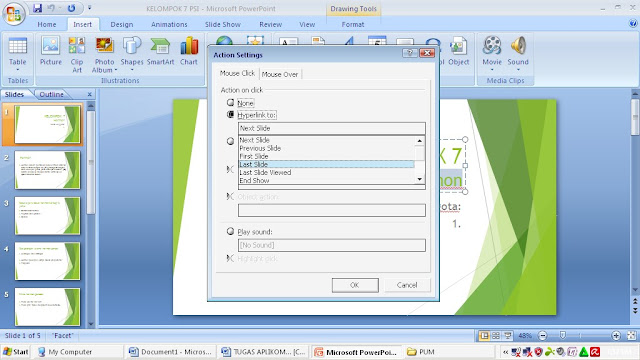




0 komentar